Хранение данных – это одна из самых важных задач современного информационного общества. Защита и доступность информации играют ключевую роль в обеспечении успешной работы и профессионального развития.
Яндекс Диск – это универсальное облачное хранилище, которое позволяет хранить и синхронизировать файлы между различными устройствами. Одной из его главных особенностей является возможность получения постоянной ссылки на загруженный файл.
В этой статье мы расскажем, как создать Яндекс Диск и получить ссылку на загруженную информацию.
Шаг 1: Создайте аккаунт на Яндексе, зайдя на официальный сайт и нажав кнопку "Зарегистрироваться". Заполните обязательные поля: имя пользователя, пароль, почта.
Шаг 2: Установите приложение Яндекс Диск на свое устройство из магазина приложений (App Store, Google Play). После установки войдите в систему, используя свои учетные данные.
Шаг третий – загрузка и синхронизация файлов. После авторизации на Яндекс Диск, можно приступить к загрузке файлов. Для этого нужно перейти в раздел «Файлы» и нажать на кнопку «Загрузить файлы». После выбора нужного файла на компьютере, программа загрузит его на Яндекс Диск. Также возможна синхронизация файлов с другими устройствами, что позволяет хранить всю информацию в едином облаке.
Что такое Яндекс Диск и зачем он нужен

Зачем нужен Яндекс Диск? Первое преимущество заключается в сохранности файлов. В случае потери или повреждения устройства, все ваши данные останутся в безопасности на сервере Яндекса. Кроме того, Яндекс Диск позволяет синхронизировать файлы между различными устройствами, что позволяет иметь доступ к своим данным в любое время и с любого места.
Функция Яндекс Диска – возможность делиться файлами с другими пользователями. Отправьте ссылку на файл или папку, получатель сможет просмотреть или скачать. Это удобно при совместной работе или передаче больших файлов.
Яндекс Диск предлагает резервное копирование фото и видео с мобильного, создание документов онлайн и многое другое. Это удобный инструмент для хранения и обмена файлами, позволяющий быть более организованным и эффективным.
Как создать аккаунт на Яндекс Диске

Для начала, откройте официальный сайт Яндекс Диска в вашем интернет-браузере. Над основным окном авторизации вы увидите две ссылки: "Войти" и "Зарегистрироваться". Щелкните на ссылке "Зарегистрироваться", чтобы создать новый аккаунт.
После этого, вы попадете на страницу регистрации, где вам будет предложено заполнить несколько полей. Введите ваше имя, фамилию и выберите имя пользователя и пароль для вашего аккаунта.
Далее, введите ваш номер мобильного телефона или альтернативный адрес электронной почты. Это необходимо для восстановления доступа в случае утери пароля. После заполнения всех полей, нажмите кнопку "Зарегистрироваться".
На следующей странице, вам будет предложено подтвердить вашу почту или телефон. Для этого, воспользуйтесь указанным способом (например, перейдите по ссылке в электронном письме или введите код, полученный по СМС).
Вы успешно создали аккаунт на Яндекс Диске! Теперь можно загружать и хранить файлы в своем личном облачном хранилище. Чтобы получить доступ к файлам с любого устройства, просто войдите в аккаунт на Яндекс Диске, используя имя пользователя и пароль.
Как добавить файлы и папки на Яндекс Диск

Откройте свой аккаунт на Яндекс Диске и убедитесь, что вы вошли в систему.
Чтобы добавить файлы, просто перетащите их в окно браузера с открытой страницей Диска или нажмите кнопку "Загрузить" в верхнем меню.
Выберите нужные файлы или папки и нажмите кнопку "Открыть" для загрузки. Можно также выбрать несколько файлов, удерживая клавишу Ctrl (для Windows) или Command (для Mac) во время выбора.
После загрузки файлов они автоматически появятся в вашей папке на Яндекс Диске. Вы сможете просматривать, редактировать или скачивать их в любое время.
Если вы хотите создать новую папку на Яндекс Диске, нажмите кнопку "Создать" в верхнем меню и выберите "Папку" в контекстном меню. Введите имя новой папки и нажмите Enter.
Чтобы переместить файлы или папки на Яндекс Диск, просто перетащите их из одной папки в другую в окне браузера с открытой страницей Диска. Также вы можете выбрать файлы или папки, щелкнув на них правой кнопкой мыши, выбрав опцию "Переместить" и выбрав папку, в которую вы хотите переместить их.
Важно: Обратите внимание, что на Яндекс Диске есть ограничения по объему хранилища, поэтому убедитесь, что у вас достаточно свободного места перед загрузкой больших файлов или папок.
Теперь вы знаете, как добавлять файлы и создавать папки на Яндекс Диске!
Как получить ссылку на файл или папку на Яндекс Диске
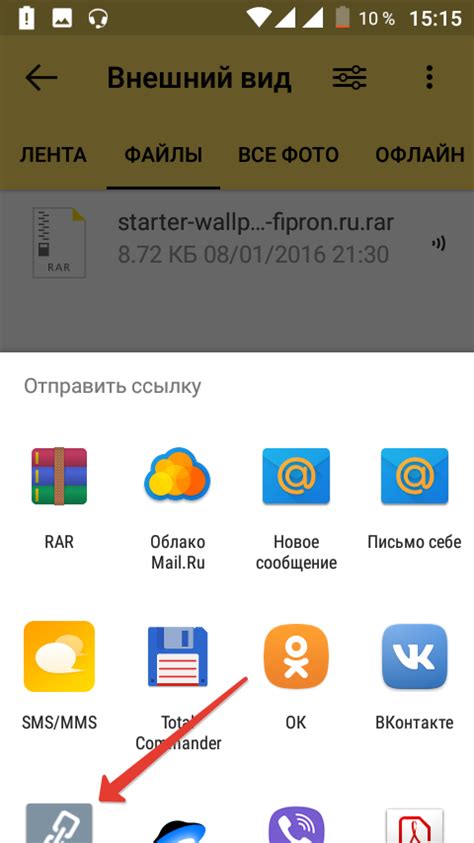
Чтобы получить ссылку на файл или папку на Яндекс Диске, выполните следующие действия:
- Откройте Яндекс Диск в браузере и найдите файл или папку, ссылку на которую вы хотите получить.
- Выделите имя файла или папки и нажмите правую кнопку мыши.
- В контекстном меню выберите пункт "Скопировать ссылку".
Теперь у вас есть ссылка на файл или папку на Яндекс Диске. Ее можно отправить другим пользователям или использовать для доступа к файлам и папкам из любого места с доступом к Интернету.
Если файл или папка на Яндекс Диске общедоступны, любой пользователь может открыть их по ссылке. Для ограничения доступа рекомендуется использовать настройки приватности.
Назначение публичных ссылок на Яндекс Диске
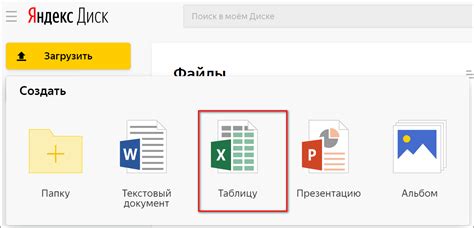
Публичные ссылки позволяют делиться файлами и папками с другими пользователями, даже без учетной записи на Яндекс Диске. Публичную ссылку можно отправить кому-то в сообщении или разместить на веб-сайте.
Публичные ссылки могут пригодиться, например, для:
- Поделиться фотографиями или видеозаписями с друзьями и родственниками;
- Отправить крупные файлы, которые не вмещаются в электронное письмо;
- Разместить файлы на веб-сайте или блоге;
- Скачать файлы с Яндекс Диска на устройства без приложения Яндекс Диск;
- Получить доступ к файлам с любого устройства через Интернет.
Публичные ссылки на Яндекс Диске позволяют управлять доступом. Вы можете настроить доступ для просмотра, редактирования, скачивания и комментирования. Это дает контроль над доступом к вашим файлам и папкам.
Публичные ссылки на Яндекс Диске облегчают обмен файлами. Они позволяют делиться информацией, хранить файлы онлайн и получать к ним доступ с любого устройства.
Как управлять доступом к файлам и папкам на Яндекс Диске

Яндекс Диск дает возможность настраивать доступ к файлам и папкам для контроля над просмотром, редактированием и скачиванием. Это удобно при совместном доступе к файлам или необходимости ограничить доступ.
Чтобы изменить настройки доступа к файлам и папкам:
- Войдите в свою учетную запись на Яндекс Диске.
- Выберите нужный файл или папку.
- Нажмите правой кнопкой мыши на объекте и выберите "Поделиться".
- Выберите уровень доступа:
- Публичный доступ: файл или папка будут доступны по ссылке всем пользователям. Любой с ссылкой сможет просматривать и скачивать их.
- Ограниченный доступ: вы можете указать конкретные адреса электронной почты, которые получат доступ к файлу или папке. Это полезно, если вы хотите поделиться файлом только с ограниченным кругом людей.
- Личный доступ: файл или папка будет доступна только вам. Никто другой не сможет просматривать, редактировать или скачивать их.
- После выбора уровня доступа нажмите кнопку "Сохранить".
Таким образом, вы можете легко управлять доступом к вашим файлам и папкам на Яндекс Диске и настроить его в соответствии с вашими потребностями.
Как получить доступ к файлам на Яндекс Диске через специальное приложение
Доступ к файлам на Яндекс Диске можно получить не только через веб-интерфейс, но и с помощью специального приложения. Для этого необходимо выполнить следующие шаги:
1. Скачайте и установите приложение "Яндекс.Диск" на свой компьютер или мобильное устройство.
2. После установки запустите приложение и войдите в свою учетную запись Яндекса. Если у вас еще нет аккаунта, создайте его на официальном сайте Яндекса.
3. После успешного входа в приложение вы увидите список всех файлов и папок, которые вы ранее загрузили на Яндекс Диск.
4. Для доступа к файлу на Яндекс Диске, просто щелкните по нему дважды или выберите соответствующий пункт в контекстном меню. Файл будет автоматически открыт в программе, которая поддерживает данный формат файла.
5. Если вы хотите получить доступ к файлу вне сети Интернет, вы можете скачать его на свое устройство. Для этого выберите файл и нажмите на кнопку "Скачать". Загрузка файла начнется автоматически.
Используя приложение "Яндекс.Диск", можно удобно работать с файлами как онлайн, так и оффлайн.
Как автоматически синхронизировать файлы с Яндекс Диском
Яндекс.Диск предоставляет возможность автоматической синхронизации файлов между компьютером и облачным хранилищем для сохранения важных данных и доступа к ним с любого устройства.
Для настройки автосинхронизации нужно:
- Установить приложение Яндекс.Диск на компьютер с официального сайта и войти в учетную запись.
- Выберите папку или файлы, которые хотите автоматически синхронизировать. Просто перетащите их в папку Яндекс Диск в файловом менеджере на вашем компьютере.
- Настройте параметры синхронизации, выбрав типы файлов, частоту обновления и другие опции.
- Подтвердите настройки и начните синхронизацию. Это займет время, в зависимости от размера и скорости интернета.
По завершении синхронизации все файлы будут доступны на Яндекс Диске. Вы сможете открывать их на любом устройстве с интернетом, восстанавливать предыдущие версии и делиться ими.
Теперь вы знаете, как автоматически синхронизировать файлы с Яндекс Диском. Это поможет вам сохранить данные в безопасности и иметь к ним доступ всегда.

